Wat te weten
- Met Find My iPhone kunnen gebruikers de locatie van hun eigen apparaten zien, evenals de locaties van hun vrienden en familie.
- Als u wilt stoppen met het delen van uw locatie met Zoek mijn iPhone, opent u de Zoek mijn-app, tikt u op 'Personen', tikt u op het contact en tikt u vervolgens op 'Stop delen van mijn locatie'.
- U kunt het delen van locaties onderbreken met de vliegtuigmodus of door uw telefoon uit te schakelen.
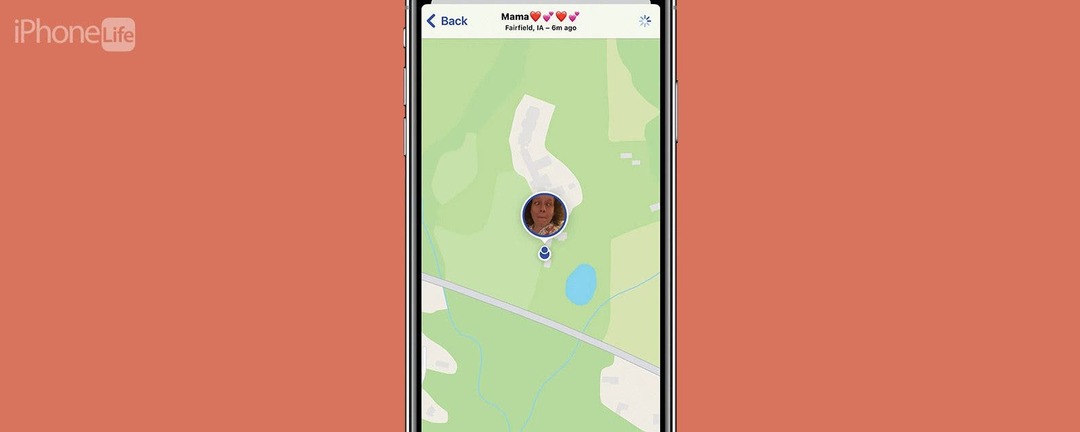
Hier leest u hoe u uw locatie op Find My iPhone kunt bevriezen, uw locatie op één plek kunt laten staan, of zelfs hoe u uw locatie op een iPhone kunt vervalsen of vervalsen. Denk eraan, gebruik je krachten voor het goede, iedereen!
Spring naar:
- HoeSchakel Locatie delen uit in Zoek mijn iPhone
- Hoe u uw locatie op een iPhone kunt bevriezen
- Een locatie vervalsen op een iPhone en iPad
Hoe u uw locatie kunt pauzeren op Zoek mijn iPhone
Het is essentieel om Schakel Zoek mijn iPhone in voor het geval uw iPad of iPhone kwijtraakt of wordt gestolen; het is ook een geweldige manier om uw locatie te delen met vrienden en familieleden en hun locaties te bekijken. Maar als je wat meer privacy wilt, kun je als volgt je locatie bevriezen op Zoek mijn iPhone en hoe je je locatie kunt vervalsen op een iPhone. Bekijk zeker eens onze gratis
Tip van de dag voor meer geweldige Find My iPhone-tutorials!Locatie delen uitschakelen in Zoek mijn iPhone
De eenvoudigste manier om uw locatie op Zoek mijn iPhone te pauzeren of te bevriezen, is door Locatie delen uit te schakelen. Hier leest u hoe u het delen van locaties op een iPhone of iPad uitschakelt. Houd er rekening mee dat dit geen manier is om te stoppen met het delen van uw locatie zonder de andere persoon hiervan op de hoogte te stellen. Wanneer u stopt met het delen van uw locatie in Zoek mijn, kan uw vriend of familielid u dit vertellen stopt met het delen van uw locatie - als ze dit controleren - omdat ze een scherm zien met de tekst Geen locatie gevonden. Ze krijgen echter geen officiële melding van hun telefoon dat je bent gestopt met het delen van je locatie.

Ontdek de verborgen functies van je iPhone
Ontvang elke dag een dagelijkse tip (met screenshots en duidelijke instructies) zodat je je iPhone in slechts één minuut per dag onder de knie hebt.
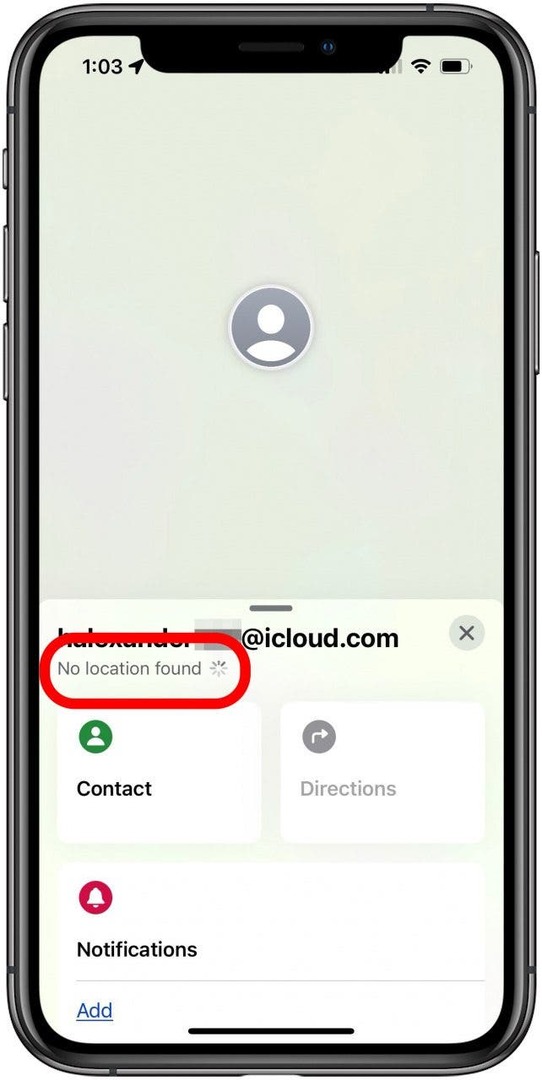
Hoe u uw locatie op een iPhone kunt bevriezen
Als u uw locatie tijdelijk niet meer wilt delen, kunt u de vliegtuigmodus inschakelen. De vliegtuigmodus schakelt de draadloze functies op uw iPhone of iPad uit, zodat uw locatie niet wordt bijgewerkt in de Zoek mijn-app. Je kunt nog steeds gebruiken Bluetooth-apparaten zoals AirPods, koptelefoons en luidsprekers. Hier leest u hoe u de vliegtuigmodus inschakelt.
- Open het controlecentrum op je iPhone of iPad.
- Druk op Vliegtuig pictogram om de vliegtuigmodus in te schakelen; het verandert van grijs in oranje en je ziet een klein wit vliegtuigpictogram bovenaan je scherm terwijl de vliegtuigmodus is ingeschakeld.
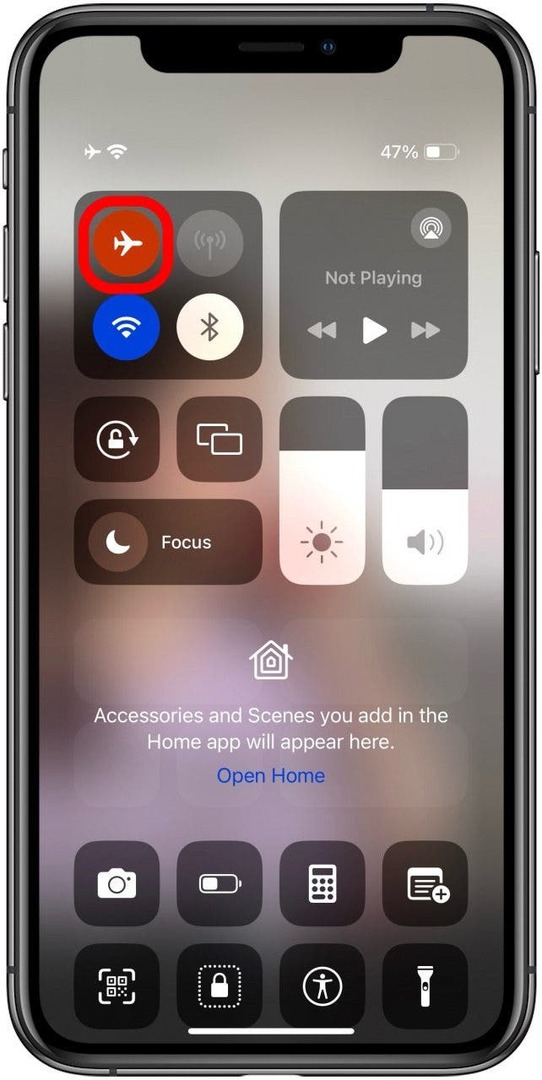
Als je de vliegtuigmodus niet wilt gebruiken, kan dat gewoon zet je iPhone of iPad uit. Deze methoden zijn ook geen manier om te stoppen met het delen van je locatie zonder een melding, omdat er een klein verschil zal zijn in de beschrijving bovenaan het scherm. Net als hierboven zal de persoon met wie u uw locatie deelt geen officiële melding ontvangen dat u bent gestopt met delen. Ze zullen gewoon het verschil zien in hoe je in de app verschijnt.
- Terwijl u uw locatie deelt en de vliegtuigmodus niet gebruikt en uw iPhone niet hebt uitgeschakeld, ziet uw vriend of familielid het Live bovenaan het scherm.
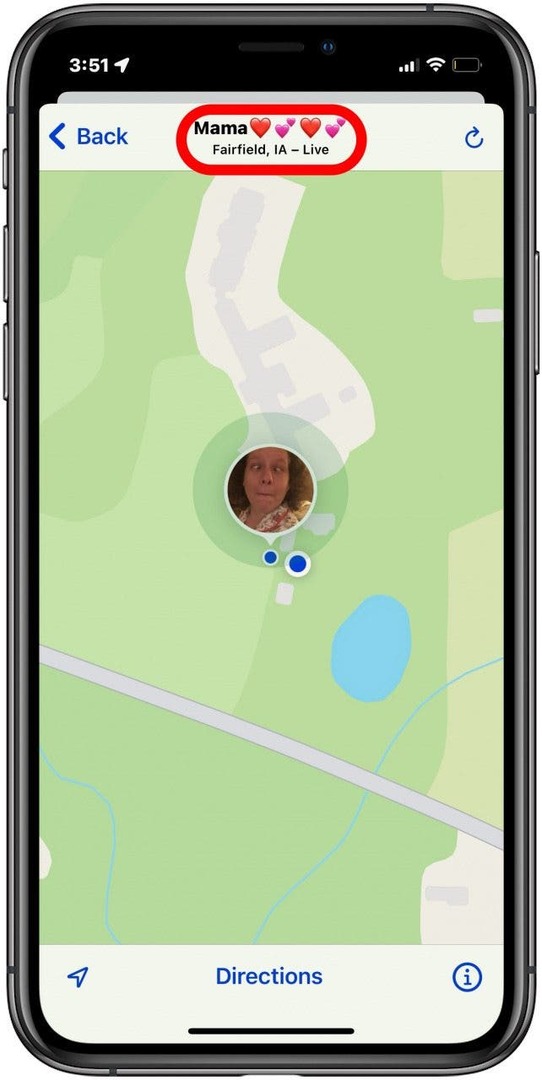
- Wanneer je de vliegtuigmodus inschakelt of je telefoon of tablet uitzet, ziet je vriend of familielid bovenaan een aantal minuten staan, wat aangeeft hoeveel minuten geleden Find My was verbonden.
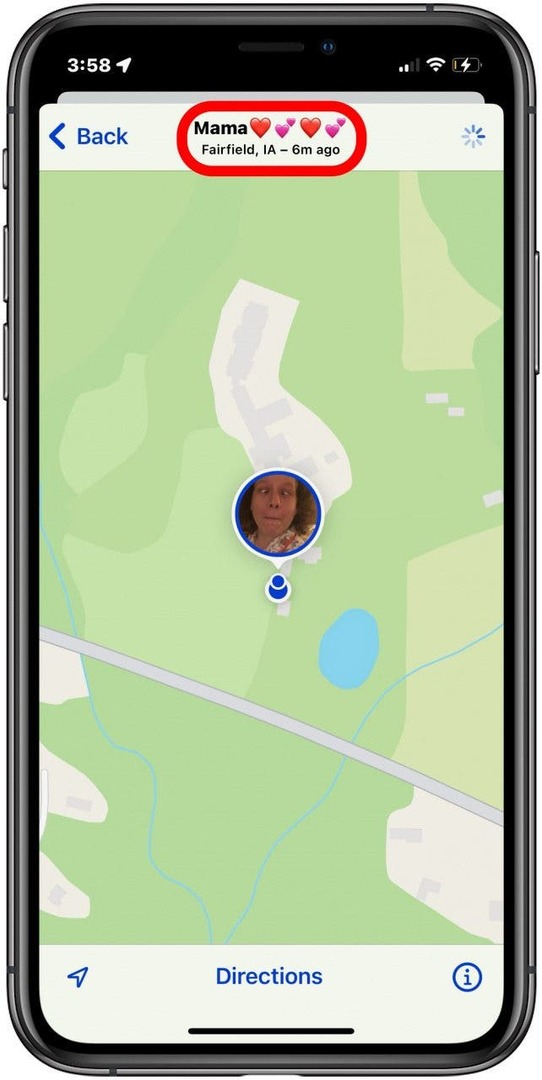
Een locatie vervalsen op een iPhone en iPad
Als je een locatie op je iPhone wilt vervalsen of een iPhone-locatiespoofer wilt gebruiken, kun je dit als volgt doen, en ik hoop dat je deze informatie gebruikt voor iets onschadelijks zoals het spelen van Pokemon Go. Er zijn verschillende apps van derden waarmee je een gps-locatie op je iPhone of iPad kunt vervalsen, maar het is moeilijk om een hoog gewaardeerde een. Hier is er een die alle vakjes lijkt aan te vinken:
Tenorshare iAnygo ($ 14,95 / maand)
Met deze app voor Mac en iPhone kun je je GPS-locatie wijzigen zonder te jailbreaken. Dit werkt met alle locatiegebaseerde apps en is compatibel met de nieuwste iOS-update.
FAQ
- Wat gebeurt er als je je locatie pauzeert op Zoek mijn iPhone? Wanneer u uw locatie pauzeert op een iPhone of iPad, zien uw vrienden en familieleden de locatie waar je was toen je je locatie bevroor of pauzeerde met het aantal minuten sinds je locatie was live.
- Werkt Zoek mijn iPhone als wifi en mobiel zijn uitgeschakeld? Apple zegt: "Als je Schakel Zoek mijn netwerk in, kunt u uw apparaat of item lokaliseren, zelfs als het niet is verbonden met een wifi- of mobiel netwerk. Het Find My-netwerk is een versleuteld anoniem netwerk van honderden miljoenen Apple-apparaten dat u kan helpen uw apparaat of item te lokaliseren."
- Kun je een kwijtgeraakte iPhone vinden als de locatie is uitgeschakeld? Jij kan vind een kwijtgeraakte iPhone, zelfs als deze dood of offline is, maar als je Zoek mijn iPhone hebt uitgeschakeld, zie je alleen de laatste locatie van je iPhone voordat je Zoek mijn uitschakelde of voordat de batterij leeg was.
Ik hoop dat dit artikel je heeft geleerd hoe je je locatie op Find My iPhone kunt bevriezen of pauzeren. Als je dit artikel leuk vond, wil je misschien ook leren hoe u iemand uw locatie kunt sturen, de snelste manier!